Gần đây, người ta mới phát hiện một lỗ hổng nghiêm trọng trong Zoom, ứng dụng họp trực tuyến phổ biến cho Mac. Ứng dụng chạy một web server bí mật trong nền ngay cả khi bạn đã gỡ cài đặt nó, Zoom vẫn có thể cài đặt lại và thậm chí bật camera video của bạn.
Nếu bạn đang băn khoăn không biết máy Mac của mình có bị ảnh hưởng không, hãy thực hiện theo cách dưới đây để kiểm tra nhé.
- 6 công cụ họp trực tuyến miễn phí tốt nhất để cộng tác nhóm
- 5 công cụ giúp quản lý và sắp xếp lịch trình
- Những ứng dụng gọi video tốt nhất trên Windows, Mac, iPhone, Android
Để xem máy Mac của bạn đã cài đặt ứng dụng Zoom chính chưa, mở ứng dụng Finder, chọn Applications và tìm kiếm zoom.us trong danh sách. Nếu ứng dụng đã được cài đặt, bạn gần như có thể chắc rằng máy tính của bạn đang chạy web server ngầm.
Tuy nhiên, ngay cả khi không thấy ứng dụng ở đây, web server vẫn có thể chạy trong nền nếu bạn đã từng cài đặt và gỡ cài đặt Zoom.
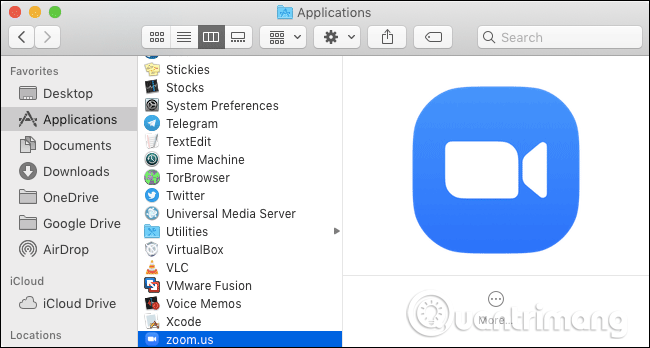
Để kiểm tra có server đang chạy không, mở cửa sổ Terminal bằng cách nhấn Command+Space để mở tìm kiếm Spotlight, gõ Terminal và nhấn Enter. Bạn cũng có thể truy cập vào Finder > Applications > Utilities > Terminal.
Sau đó, gõ lệnh sau vào Terminal và nhấn Enter.
lsof -i :19421
Nếu thấy tiến trình ZoomOpene, có nghĩa là web server đang chạy trong nền.
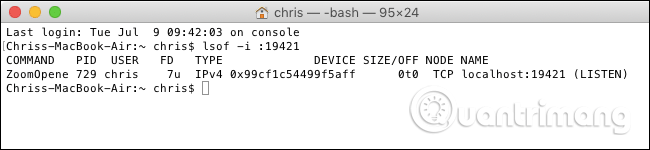
Trong trường hợp này, bạn muốn xóa Zoom hoàn toàn khỏi hệ thống, chạy lệnh bên dưới. Cách này thực hiện khi bạn đã gỡ cài đặt ứng dụng Zoom từ thư mục Applications. Nếu chưa, bản cập nhật Zoom sẽ kích hoạt lại web server.
pkill ZoomOpener
rm -rf ~/.zoomus

Nếu vẫn muốn giữ Zoom, bạn có thể thực hiện theo hướng dẫn nhanh của Lifehacker bằng cách bật tùy chọn Turn off my video when joining a meeting để đảm bảo an toàn.
Các ứng dụng họp trực tuyến dựa trên trình duyệt có thể là một giải pháp tốt hơn trong tương lai nếu bạn chỉ sử dụng một ứng dụng trong trình duyệt không cài đặt phần mềm, nó không thể làm những điều mờ ám như thế này với máy Mac hoặc PC của bạn.
Chúc các bạn thực hiện thành công!
 Công nghệ
Công nghệ  AI
AI  Windows
Windows  iPhone
iPhone  Android
Android  Học IT
Học IT  Download
Download  Tiện ích
Tiện ích  Khoa học
Khoa học  Game
Game  Làng CN
Làng CN  Ứng dụng
Ứng dụng 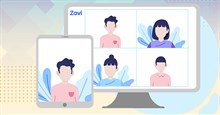


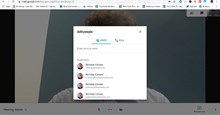




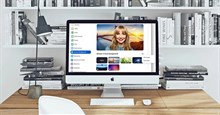
 macOS
macOS 









 Linux
Linux  Đồng hồ thông minh
Đồng hồ thông minh  Chụp ảnh - Quay phim
Chụp ảnh - Quay phim  Thủ thuật SEO
Thủ thuật SEO  Phần cứng
Phần cứng  Kiến thức cơ bản
Kiến thức cơ bản  Lập trình
Lập trình  Dịch vụ công trực tuyến
Dịch vụ công trực tuyến  Dịch vụ nhà mạng
Dịch vụ nhà mạng  Quiz công nghệ
Quiz công nghệ  Microsoft Word 2016
Microsoft Word 2016  Microsoft Word 2013
Microsoft Word 2013  Microsoft Word 2007
Microsoft Word 2007  Microsoft Excel 2019
Microsoft Excel 2019  Microsoft Excel 2016
Microsoft Excel 2016  Microsoft PowerPoint 2019
Microsoft PowerPoint 2019  Google Sheets
Google Sheets  Học Photoshop
Học Photoshop  Lập trình Scratch
Lập trình Scratch  Bootstrap
Bootstrap  Năng suất
Năng suất  Game - Trò chơi
Game - Trò chơi  Hệ thống
Hệ thống  Thiết kế & Đồ họa
Thiết kế & Đồ họa  Internet
Internet  Bảo mật, Antivirus
Bảo mật, Antivirus  Doanh nghiệp
Doanh nghiệp  Ảnh & Video
Ảnh & Video  Giải trí & Âm nhạc
Giải trí & Âm nhạc  Mạng xã hội
Mạng xã hội  Lập trình
Lập trình  Giáo dục - Học tập
Giáo dục - Học tập  Lối sống
Lối sống  Tài chính & Mua sắm
Tài chính & Mua sắm  AI Trí tuệ nhân tạo
AI Trí tuệ nhân tạo  ChatGPT
ChatGPT  Gemini
Gemini  Điện máy
Điện máy  Tivi
Tivi  Tủ lạnh
Tủ lạnh  Điều hòa
Điều hòa  Máy giặt
Máy giặt  Cuộc sống
Cuộc sống  TOP
TOP  Kỹ năng
Kỹ năng  Món ngon mỗi ngày
Món ngon mỗi ngày  Nuôi dạy con
Nuôi dạy con  Mẹo vặt
Mẹo vặt  Phim ảnh, Truyện
Phim ảnh, Truyện  Làm đẹp
Làm đẹp  DIY - Handmade
DIY - Handmade  Du lịch
Du lịch  Quà tặng
Quà tặng  Giải trí
Giải trí  Là gì?
Là gì?  Nhà đẹp
Nhà đẹp  Giáng sinh - Noel
Giáng sinh - Noel  Hướng dẫn
Hướng dẫn  Ô tô, Xe máy
Ô tô, Xe máy  Tấn công mạng
Tấn công mạng  Chuyện công nghệ
Chuyện công nghệ  Công nghệ mới
Công nghệ mới  Trí tuệ Thiên tài
Trí tuệ Thiên tài